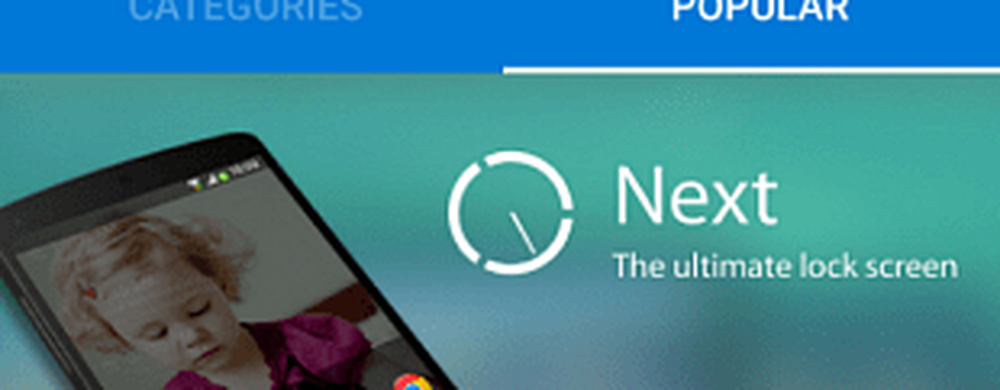Come trovare la chiave del prodotto dopo l'aggiornamento a Windows 10

Con la build 10586, questo non è così chiaramente definito poiché tutti gli aggiornamenti all'aggiornamento di novembre vengono definiti automaticamente come da un canale di vendita al dettaglio. Per quanto riguarda i problemi di risoluzione dei problemi con l'attivazione del prodotto, questo aggiunge un po 'di complicazioni poiché i PC che si qualificano per l'aggiornamento, in particolare le licenze di vendita, utilizzeranno un codice prodotto predefinito utilizzato da Windows 10 Home e Pro.
Un miglioramento introdotto con l'aggiornamento di novembre è la possibilità di utilizzare il codice prodotto Retail o OEM per attivare Windows 10. Il problema è quando si esegue l'aggiornamento a Windows 10, in particolare da Windows 8 e si verificano problemi con l'attivazione del prodotto, normalmente non si t avere un codice prodotto. Fortunatamente, c'è un'utilità gratuita chiamata ShowKeyPlus che lo troverà per te. Ecco come funziona.
Trova la chiave del prodotto Windows 10 dopo l'aggiornamento
Dopo averlo scaricato, estrai il file zip, quindi avvia ShowKeyPlus.exe.
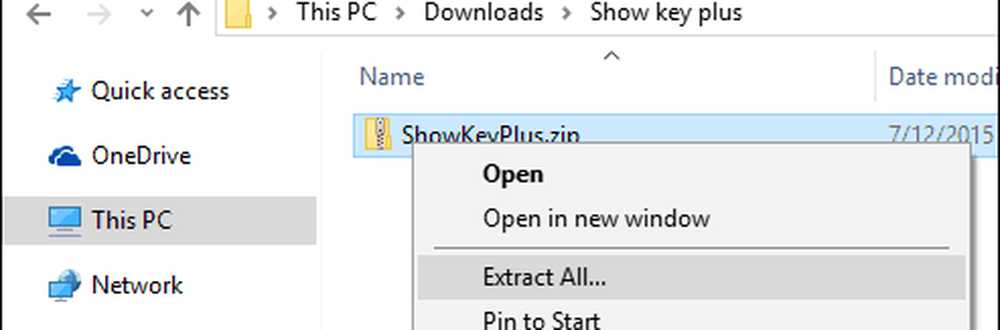
Immediatamente ShowKeyPlus rivelerà la chiave del prodotto e le informazioni sulla licenza come:
- nome del prodotto
- Codice prodotto
- La chiave attualmente installata, che è la chiave del prodotto generica utilizzata da Windows 10 a seconda dell'edizione installata.
- Il codice prodotto originale. Questo può essere il tuo prodotto Windows 7 o Windows 8 o codice prodotto OEM prima dell'aggiornamento. Questo è il codice prodotto che si desidera se si verificano problemi di attivazione del prodotto in Windows 10.
- Chiave OEM O dettaglio: ShowKeyPlus verificherà la presenza di un marcatore OEM; questo è il modo in cui i grandi distributori di nomi attivano più macchine in fabbrica con Windows.
Se riscontri problemi di attivazione del prodotto, dopo aver utilizzato ShowKeyPlus per trovare il codice prodotto originale, puoi utilizzarlo per aggiornare i valori della chiave del prodotto in Windows 10.

Copia il codice prodotto e vai a Impostazioni> Aggiornamento e sicurezza> Attivazione.
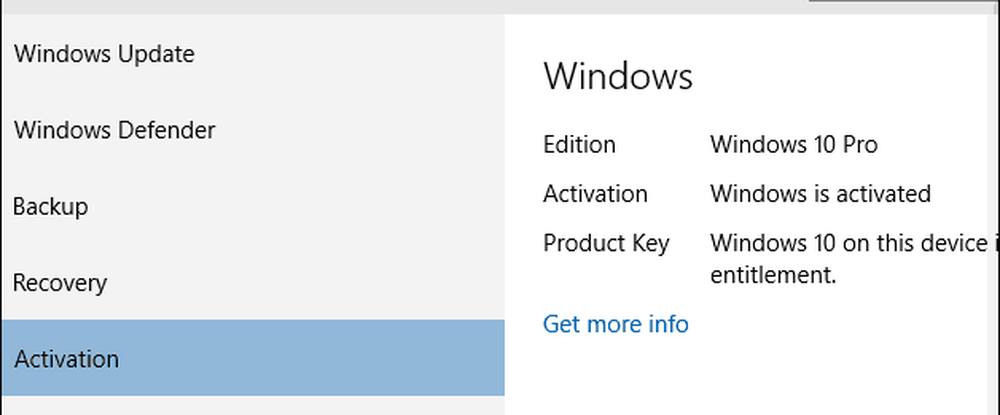
Quindi selezionare il Cambia codice prodotto pulsantee incollarlo. Riavvia Windows 10 e dovresti essere attivato.
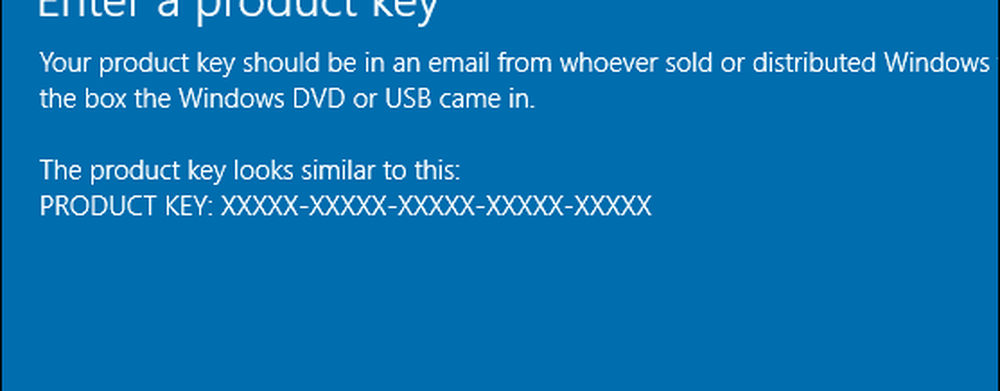
Puoi anche utilizzare ShowKeyPlus per trovare il codice "Product Key" da un backup di Windows e anche per verificare a quale edizione è associato il tuo codice "Product Key" Controlla la chiave del prodotto funzione. Un gioiello a portata di mano nella tua cassetta degli attrezzi.
Scarica ShowKeyPlus da GitHub